Slik aktiverer du startmenymerker i Windows 11 Build 25227
Med nylig utgitt Build 25227 kunngjorde Microsoft en ny mystisk funksjon for Windows 11 - Start-menymerker. Ifølge Microsoft vil de minne brukeren på å gjøre denne eller den viktige handlingen. Det vil være et lite oransje punktoverleggsikon over brukerprofilen, og et ekstra element (er) i menyen.
Annonse
På typisk moderne måte har Microsoft gjort denne nye funksjonen tilgjengelig for en liten utvalgt gruppe innsidere. Så det er en liten sjanse for at du har det etter å ha installert Windows 11 Build 25227.
Heldigvis har entusiaster oppdaget hvordan de kan aktivere denne nye funksjonen. Dette kan gjøres ved hjelp av åpen kildekode ViveTool-appen. Her er et skjermbilde av hvordan det kan se ut i aksjon:

Hvis du er interessert i å prøve det, gjør følgende for å aktivere funksjonen Start-menymerker.
Aktiver startmenymerker i Windows 11
- Last ned VivetTool fra prosjektsidenpå GitHub.
- Pakk ut det nedlastede arkivet til c:\vivetool-mappen, slik at du har c:\vivetool\vivetool.exe-banen.

- Høyreklikk nå Start-ikonet på oppgavelinjen (eller trykk Vinne + X), og velg Terminal (admin).

- Til slutt skriver du inn følgende kommando i en PowerShell- eller Kommandoprompt-fane, og trykk Tast inn:
c:\vivetool\vivetool /enable /id: 36435151.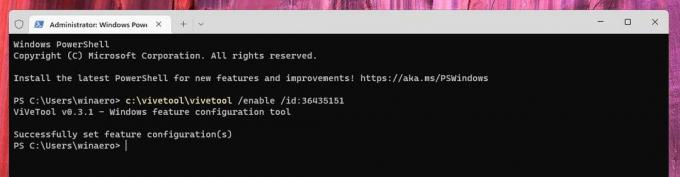
- Start operativsystemet på nytt for å bruke endringen.
Du er ferdig.
Når Windows 11 har en grunn til å tiltrekke oppmerksomheten din til en vedlikeholdsoppgave, vil du se den oransje prikken over profilikonet ditt, og ekstra handlinger i profilmenyen.
Men husk at det ikke er mulig å utløse denne nye atferden manuelt. Etter at du har aktivert funksjonen med ViveTool, vil du ikke se merket umiddelbart hvis operativsystemet ikke har noe å minne deg om.
Til slutt er angre-kommandoen for funksjonen
c:\vivetool\vivetool /deaktiver /id: 36435151
Ikke glem å kjøre det som administrator og start operativsystemet på nytt for å bruke endringen.
via PhantomOfEarth
Hvis du liker denne artikkelen, vennligst del den ved å bruke knappene nedenfor. Det vil ikke ta mye fra deg, men det vil hjelpe oss å vokse. Takk for støtten!
Annonse

